導入
Androidデバイスの世界では、更新を管理することがパーソナライズされた体験のために重要です。自動更新をオフにする方法を学ぶことで、どの更新をいつインストールするかを決定することができます。この包括的なガイドは、自動更新機能をオフにするための詳細な手順を提供し、アプリとシステムソフトウェアの更新を最適に管理できるようにします。そうすることにより、望まない変更を最小限に抑え、データ使用量を節約し、カスタマイズされた効率的なAndroid環境を実現します。
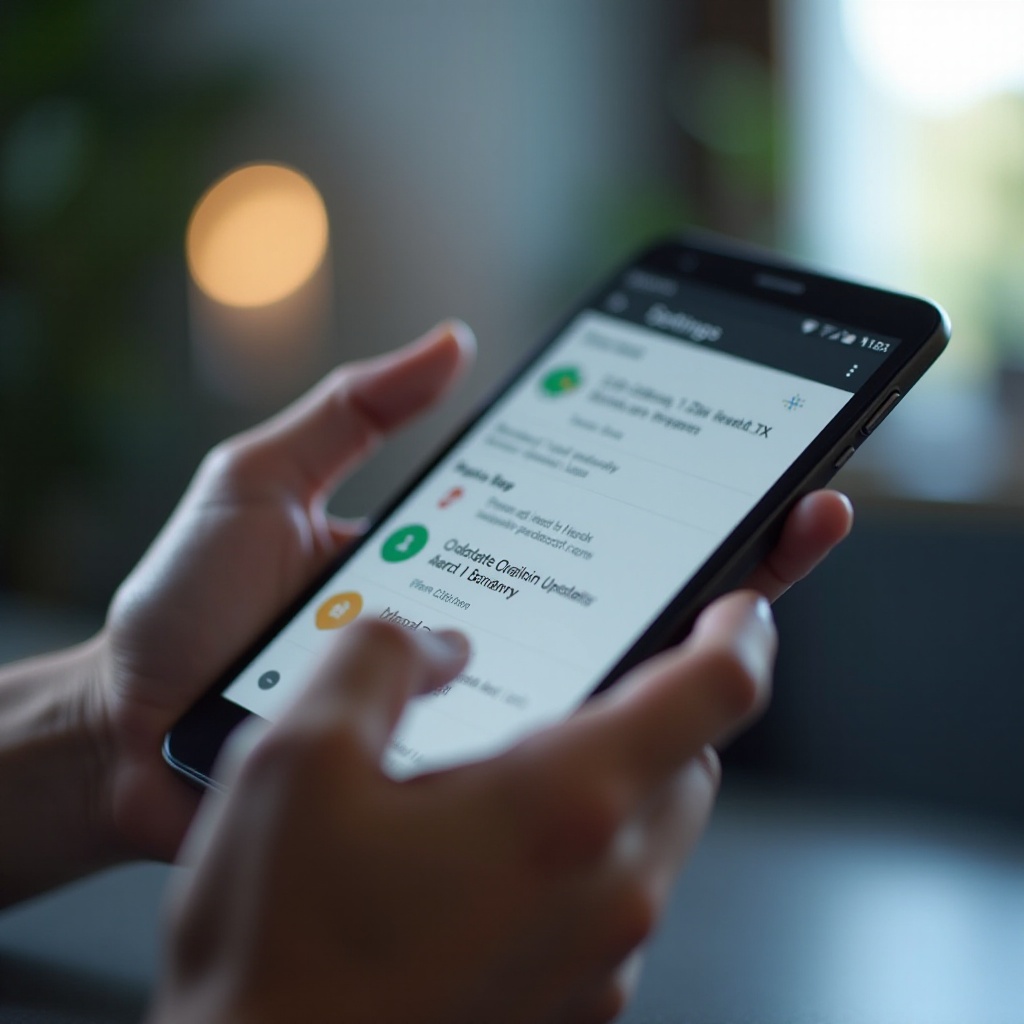
Androidの自動更新を理解する
Androidデバイスには、アプリとシステムソフトウェアを最新の状態に保つ自動更新機能が備わっています。自動更新が有効になっている場合、デバイスは定期的に最新バージョンのアプリや必要なシステム更新をダウンロードし、インストールしてパフォーマンスとセキュリティを向上させます。これは便利ですが、期待しないアプリの変更やデータの消費増加を引き起こす可能性があります。自動更新がどのように機能するかを理解することにより、デバイスの更新設定を好みに合わせて調整することができます。
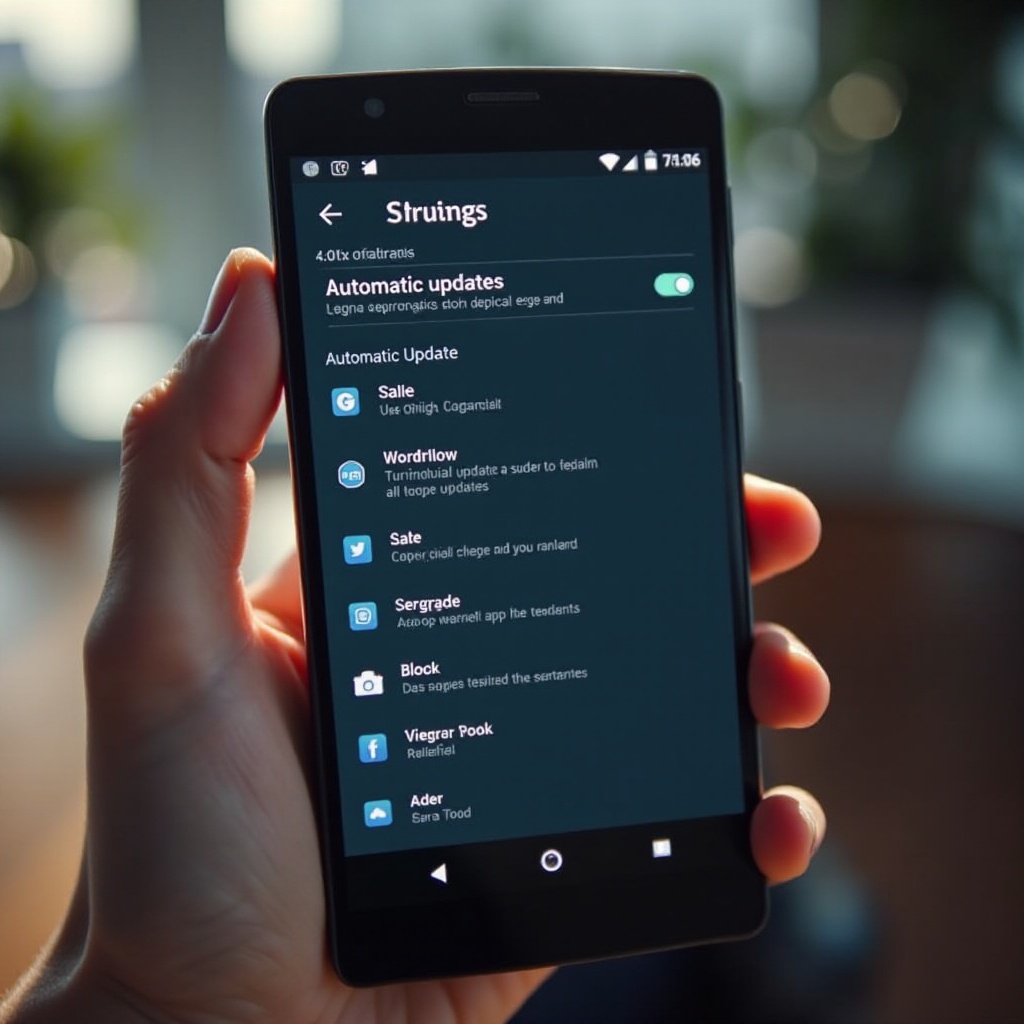
Androidデバイスの自動更新の利点と欠点
自動更新には、脆弱性パッチの自動化を通じたセキュリティの強化や、アプリ機能の更新など、いくつかの利点があります。また、手動更新の必要性を排除することにより、時間を節約し、アプリの効率を維持します。
しかし、欠点としては、データ使用量が増え、費用がかさむことです。無関係なタイミングでの更新は、中断を引き起こす可能性があります。時には、アプリやシステムソフトウェアの新しいバージョンがバグを導入し、デバイスのパフォーマンスに悪影響を及ぼすこともあります。これらの利点と欠点を理解することで、自動更新を有効にして維持するか、無効にするかの情報に基づいた決定を支援します。
自動更新の影響を評価したので、これらの設定をニーズに合わせて管理する方法を詳しく見てみましょう。
アプリの自動更新をオフにするためのステップバイステップガイド
自動更新設定のカスタマイズは、Google Playストアでの小さな設定から始まります。以下は、そのプロセスをサポートするステップバイステップのガイドです。
Google Playストアを通じた自動更新の無効化
- AndroidデバイスでGoogle Playストアを開きます。
- 右上にあるプロフィールアイコンをタップします。
- ドロップダウンメニューから「設定」を選びます。
- 「ネットワーク設定」に進み、「アプリの自動更新」を選択します。
- 「アプリを自動更新しない」を選んで自動更新を無効にします。
これらの手順を実行することで、アプリが承認なしに更新されることを防ぎ、使用するバージョンを選ぶ権限を得ることができます。
特定のアプリの更新を管理する
場合によっては、特定のアプリに対して自動更新を有効にしておくことが有益です。ここでは、その方法をご紹介します:
- Playストアで「マイアプリ&ゲーム」をクリックし、該当するアプリに移動します。
- アプリをタップし、右上の三点メニューにアクセスします。
- 「自動更新を有効にする」を選んで、このアプリを自動的に更新させます。
これにより、各アプリの更新設定を好みに合わせて柔軟にカスタマイズできます。
システムソフトウェア自動更新を管理する方法
システムソフトウェアの自動更新を無効にするには、デバイスの設定に移動する必要があります。これらの更新を管理するための完全な手順を以下に示します。
システム更新設定にアクセスする
- Androidデバイスの「設定」を開きます。
- 「ソフトウェア更新」または「システム更新」を見つけるまでスクロールします。
- それをタップして更新設定メニューにアクセスします。
このセクションに到達すると、デバイスのソフトウェア更新を効果的に管理する準備が整います。
自動システムソフトウェア更新を停止する
- 「システム更新」セグメント内で、「Wi-Fi経由で自動ダウンロード」のオプションを見つけます。
- それをオフにして自動更新を防ぎます。
この機能を無効にすることで、システムソフトウェア更新のコントロールを保持し、準備や更新の信頼性を調査するための時間を確保できます。
システム更新の管理から自動更新なしでAndroidデバイスを保護することが重要です。
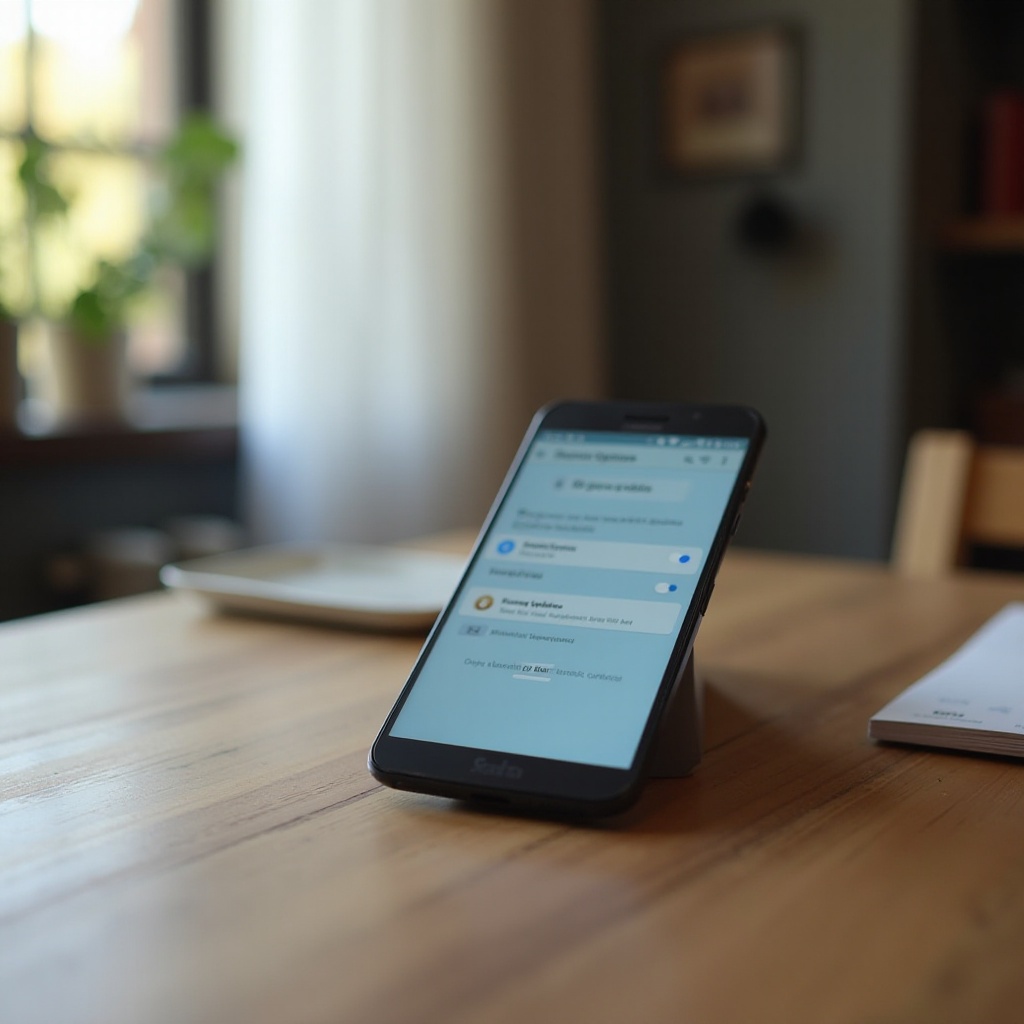
自動更新なしでのAndroidのセキュリティを確保する
自動更新をオフにしても、次の戦略を実行することでAndroidデバイスのセキュリティを維持できます:
- 定期的に更新を確認し、重要なセキュリティパッチとアプリの更新を手動でインストールします。
- 信頼できるウイルス対策アプリケーションを利用して、悪意のある脅威からデバイスを保護します。
- アプリのアクセス権を定期的に評価し、不要なアクセスを排除します。
これらの手段を講じることで、潜在的なリスクを最小限に抑えると同時に、更新の柔軟性を享受できます。
手動更新管理のベストプラクティス
手動更新は注意が必要ですが、ベストプラクティスに従うことでこのプロセスを簡略化し、効率を保つことができます:
- 毎週の更新をスケジュールして最新の状態を維持します。
- 技術ニュースに注目し、アプリやシステムソフトウェアの緊急の更新情報を確認します。
- 大きな更新前にデバイスのバックアップを確保し、データの喪失を防ぎます。
これらのガイドラインに従うことで、セキュリティとパフォーマンスを維持し、優れたユーザーエクスペリエンスを確保できます。
結論
Androidデバイスの自動更新をオフにする選択は、カスタマイズされたユーザーエクスペリエンスを実現し、アプリとソフトウェアの管理をコントロールすることを可能にします。手動の更新管理を採用することで、安全で最適化されたデバイスを享受し、望まない調整を避けることができます。セキュリティ対策と更新監視を積極的に行い、Androidシステムの整合性を維持してください。
よくある質問
どのくらいの頻度でAndroidの更新を手動で確認するべきですか?
最適なパフォーマンスとセキュリティを保つために、週に一度は更新を確認することをお勧めします。
自動更新をオフにするとアプリの機能に影響はありますか?
いいえ、アプリは通常通り動作しますが、新しい機能やセキュリティの改善を利用するには手動で更新をインストールする必要があります。
自動更新を許可するアプリと許可しないアプリをカスタマイズすることはできますか?
はい、Google Playストアの設定を通じて特定のアプリには自動更新を有効にし、他のアプリには無効にすることができます。
